كيف تبدأ مدونة على WordPress مجانًا؟
نشرت: 2022-04-05WordPress هو برنامج مجاني مفتوح المصدر - مما يعني أنه مجاني ومتوفر للاستخدام. إنه سهل الاستخدام والتعديل أيضًا من خلال الاستضافة والسمات والمكونات الإضافية. إنه يضع قدرة النشر على الويب في جيوبنا.
WordPress هو أقوى برنامج يتطلب معرفة أكثر بكيفية استخدامه. عند الحديث عن WordPress ، فهو معروف أيضًا بامتداداته ومكوناته الإضافية ولكن WordPress ليس من السهل تثبيته وكذلك تنفيذه. يتطلب مستخدم WordPress القليل من المعرفة أو القدرة على اتباع بعض البرامج التعليمية للاستخدام.
بدأ WordPress كمنصة تدوين تركز دائمًا على خيارات التدوين. مع القليل من المعرفة التقنية ، سوف يسحب المستخدمين شوطًا طويلاً في مساعدة مدونة قوية مع الموضوع المثالي المطلوب. اليوم WordPress يشغل 33٪ من جميع مواقع الويب. يتكون من جميع ميزات التدوين التي سيحتاجها المستخدم. يأتي مع Gutenberg Block Editor الذي يسمح للمستخدمين بإنشاء تخطيط جميل لمنشورات المدونة.
متطلبات إنشاء مدونة
هذا الدليل المذكور أدناه هو لبدء مدونتك الخاصة باستخدام WordPress ذاتية الاستضافة. يتأكد WordPress المستضاف ذاتيًا من أنك تتحكم بشكل كامل.
إليك الدليل التفصيلي الذي يجب عليك اتباعه لإنشاء مدونتك الخاصة:
- أولاً ، تحتاج إلى التسجيل لاستضافة الويب.
- حدد خطة الاستضافة
- بعد ذلك ، حدد اسم المجال الذي تريده لمدونتك
- استكمال التسجيل في الاستضافة
- ثبّت WordPress ثم اكتب مدونتك الأولى
- انشر مدونتك
لذلك ، دعنا نذهب مع الوسائل خطوة بخطوة:
الخطوة 1: شراء اسم المجال الخاص بك والاستضافة
لا يتطلب الأمر سوى شيئين لتسهيل الوصول إلى مدونتك في جميع أنحاء العالم.
وإذا لم تكن معروفًا بالمجال والاستضافة ، فدعنا نشعر بالراحة أولاً.
اِختِصاص
يشير المجال إلى العنوان الدائم لمدونتك. تُستخدم أسماء المجالات الخاصة بك في عناوين URL لتحديد صفحات ويب معينة. تم إنشاؤها لجعل عنوان IP الخاص بك سهل التذكر.
الاستضافة
يقال إن الاستضافة هي المحرك الذي يدعم موقع الويب الخاص بك. تستخدم مواقع الويب في جميع أنحاء العالم الاستضافة. يتم استيعاب مواقع الويب على أجهزة كمبيوتر خاصة تسمى الخوادم. عندما يرغب مستخدمو الإنترنت في إلقاء نظرة على موقع الويب الخاص بك ، فكل ما عليهم فعله هو كتابة عنوان موقع الويب الخاص بك أو المجال في متصفحهم.
إذا كنت مرتبكًا بشأن الاستضافة التي سيتم استخدامها ، فنحن نوصيك بشدة بإعداد مدونتك باستخدام مضيف أزرق. لقد اخترنا Bluehost لغرض هذا البرنامج التعليمي. إنها شركة استضافة رائعة وشائعة تتيح لك بدء مدونة WordPress الخاصة بك مقابل 2.75 دولار شهريًا. يمنحك الخيار الأقل سعرًا نطاقًا مجانيًا ، وشهادة SSL ستجعل موقعك أكثر أمانًا ، وخيار تثبيت WordPress من خلال بضع نقرات ، ودعم على مدار الساعة طوال أيام الأسبوع.
ابحث في موقع Bluehost
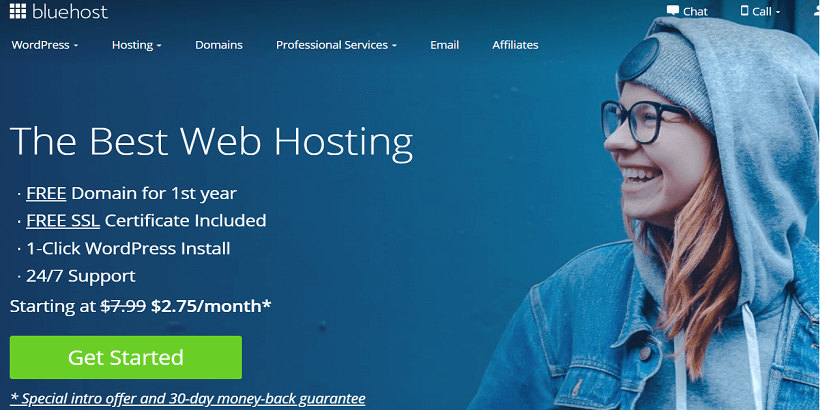
أولاً ، انتقل إلى Bluehost.com. ثم انقر فوق الزر "ابدأ الآن".
حدد خطة استضافة لبدء مدونة
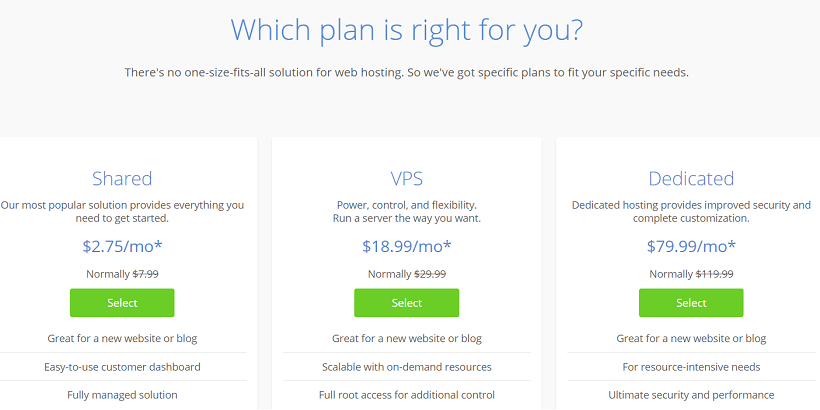

إذا كنت في المرحلة الأولى ، فاختر الخطة الأساسية لأنها ستغطي جميع الاحتياجات الأساسية لعمل موقعك.
بعد انطلاق مدونتك والبدء في الحصول على المزيد والمزيد من حركة المرور ، يمكنك الترقية إلى الإصدار الأساسي من خطة الاستضافة
أدخل اسم المجال
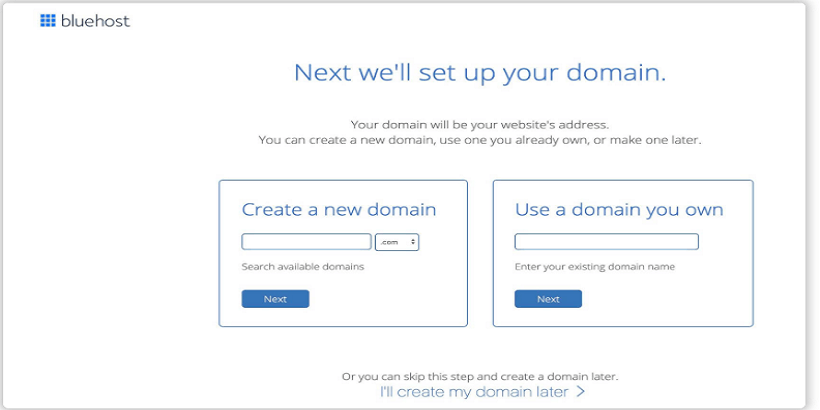
إذا كنت مبتدئًا وهذه هي المرة الأولى لك في مدونة WordPress ، فيجب عليك تسجيل مجال جديد. يجب عليك إدخال اسم ثم اختيار الامتداد من القائمة المنسدلة والسفلية المجاورة له. يمكنك اختيار أي منها بما في ذلك .com و. net و. org على سبيل المثال لا الحصر.
بعد النقر فوق الزر "التالي" ، سيقوم Bluehost بفحص المجال والتأكد من أنه متاح أم لا. يمكنك متابعة التسجيل بمجرد أن تعرف أن اسم المجال مجاني للاستخدام. سيكون عليك تحديد اسم آخر إذا لم يكن متاحًا.
سجل حساب Bluehost الخاص بك
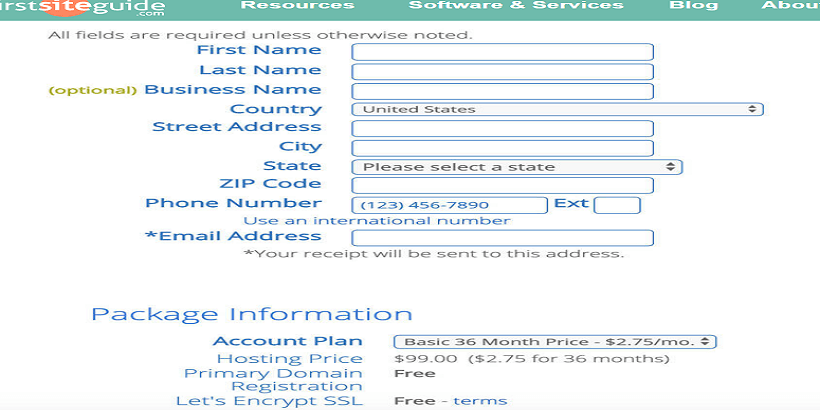
بعد ذلك ، سوف ينقلك Bluehost إلى نموذج التسجيل. هذا هو المكان الذي يجب عليك فيه ملء تفاصيل الفواتير إلى جانب المعلومات الشخصية.
اختر خيار الاستضافة الخاص بك
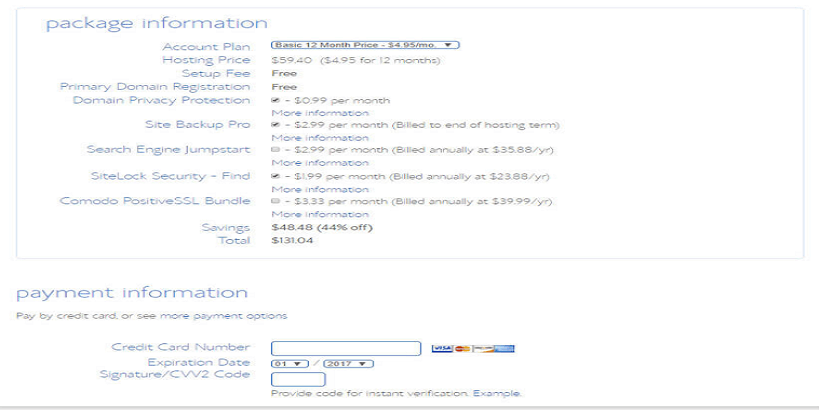
تقدم لك حزمة Bluehost لمدة 12 شهرًا الأساس بأقل سعر.
ضع كلمة مرور
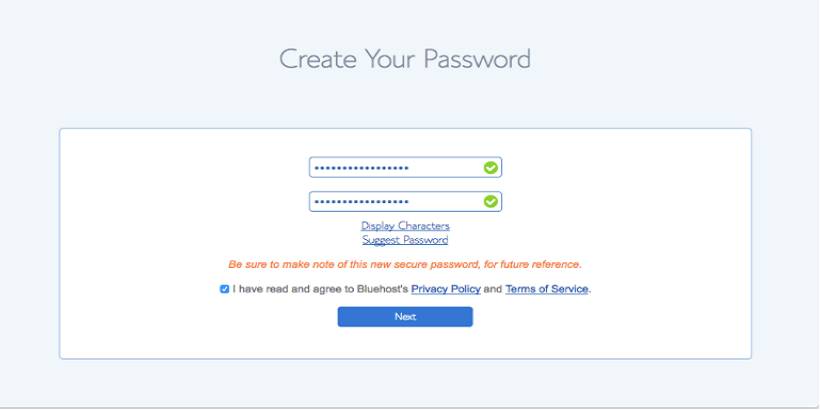
بعد إدخال معلومات الدفع الخاصة بك ، يجب عليك إدخال كلمة المرور الخاصة بك. هذه هي الخطوة الأخيرة في تسجيل نفسك في Bluehost. سيتم استخدام كلمة المرور التي تدخلها هنا لأغراض التحقق.
تسجيل الدخول إلى حسابك
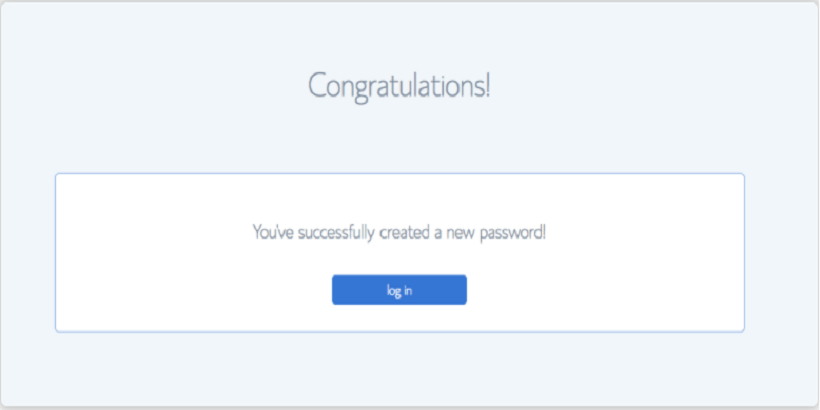
تهانينا! أنت الآن المالك الفخور لهذا الموقع الجديد رسميًا. الآن ، قم بتسجيل الدخول إلى حساب Bluehost الخاص بك وتابع الإعداد.
حدد موضوع WordPress الذي تريده
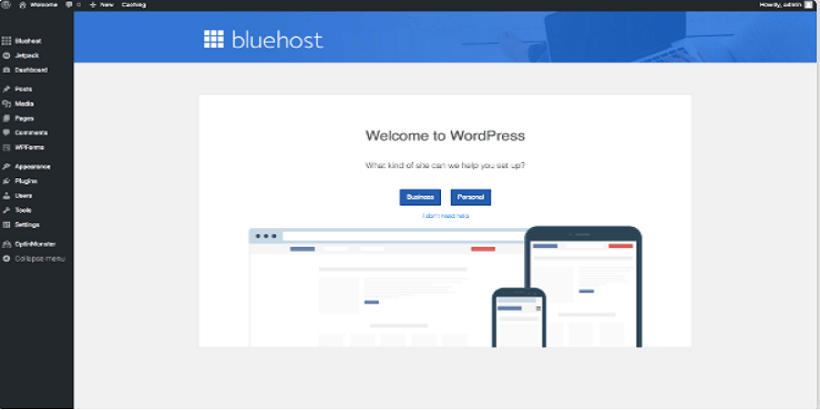
بعد ذلك ، يجب عليك اختيار سمة WordPress. اختر دائمًا الموضوع الذي يناسب علامتك التجارية وتأكد من إنشاء موقع أحلامك أو الموقع الإلكتروني الذي تريده دائمًا.
مرحبًا بك في حساب WordPress الخاص بك
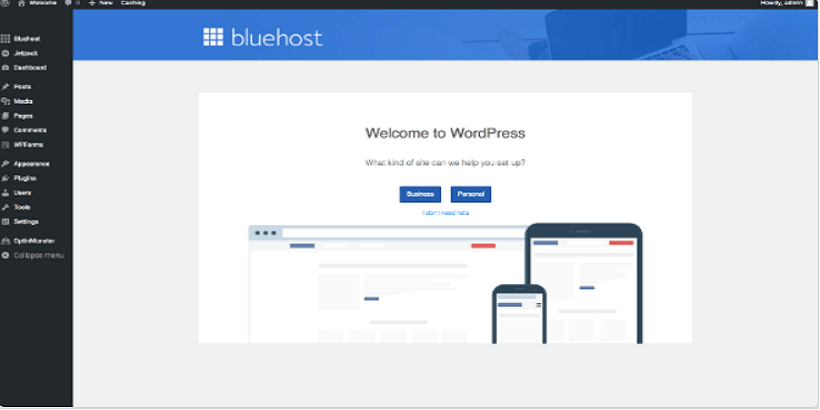
بمجرد تسجيل الدخول ، سيتم الترحيب بك برسالة "ترحيب". بعد ذلك ، سيرشدك Bluehost في إنشاء مدونة. إذا لم تكن بحاجة إلى الإشراف أثناء الإعداد ، فإنه يوفر لك أيضًا خيار المتابعة بنفسك.
حدد الموضوع الخاص بك وتصميم بلوق الخاص بك
الحفاظ على مواقع WordPress
الواجهة الأمامية
ستكون هذه الصفحة المحددة مرئية للزائرين في أوقات وصولهم إلى موقعك. سيكون تخصيص المظهر الخاص بك ووظيفة البرنامج المساعد التي يتم إجراؤها عادةً في النهاية الخلفية مرئية للزائرين في الواجهة الأمامية. تسمح الواجهة الأمامية أيضًا بإجراءات مثل التعليق والمشاركة على منصات الوسائط الاجتماعية.
النهاية الخلفية
تُعرف النهاية الخلفية أيضًا باسم لوحة معلومات WordPress. هذا هو المكان الذي يمكنك فيه الإشراف على كل جزء من المحتوى الخاص بك وإدارته.
تفسير لوحة تحكم ووردبريس
أولاً ، يجب أن تعلم أن لوحة القيادة هي لوحة الإدارة التي ستبني منها موقعك وتتحكم فيه وتخصصه. يمكننا بسهولة تخصيص جميع السمات من لوحة معلومات WordPress. إذا احتجت في أي وقت إلى أي ميزات إضافية ، فيمكنك إضافة سمة عن طريق تثبيت المكونات الإضافية.
العناصر الأساسية للموقع هي الصفحات والمنشورات وعناصر الحافظة والوسائط. لكل نوع مخصص ، هناك خيارات قائمة لإضافة / حذف ، وتحرير العناصر. إذا قمت بإضافة عناصر أخرى إلى الموقع ، فسيتم اتباع نفس المنطق. بمجرد أن تبدأ العمل ، ستصبح لوحة القيادة مألوفة للغاية وستشعر بسهولة التعامل معها.
استكشف لوحة تحكم WordPress الخاصة بك ، وخذ وقتك وجرب الأدوات والميزات المختلفة المتاحة ، واجعل موقعك الإلكتروني الذي يحلم به!
